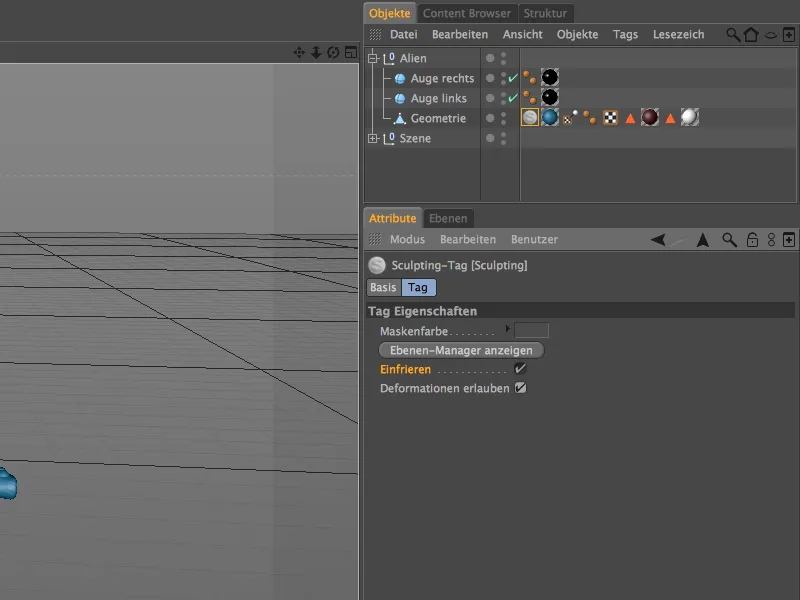このチュートリアルでは、別のチュートリアルでおなじみのシーン "PSD_C4D_R14_Sculpting_start.c4d" を出発点として用意しました。この小さなエイリアンは、CINEMA 4DでのSculptingの概要においてさらに詳細にモデリングされる予定です。
準備
現時点では、エイリアンのポリゴンオブジェクトはまだHyperNURBSオブジェクトの下にあり、そこで「滑らか」になっています。Sculpting機能自体がさまざまな分割およびそれに伴う平滑化を処理するため、原則的にはHyperNURBSジェネレータは不要です。したがって、エイリアンのジオメトリをHyperNURBSオブジェクトから取り出した後は、安全に無効化または削除することができます。
Sculpting、つまり陶器造りや彫刻に非常に似たモデリング活動において、CINEMA 4Dはレイアウトメニューを通じてSculptingという事前に準備されたレイアウトを提供し、必要なツールを手元に揃えています。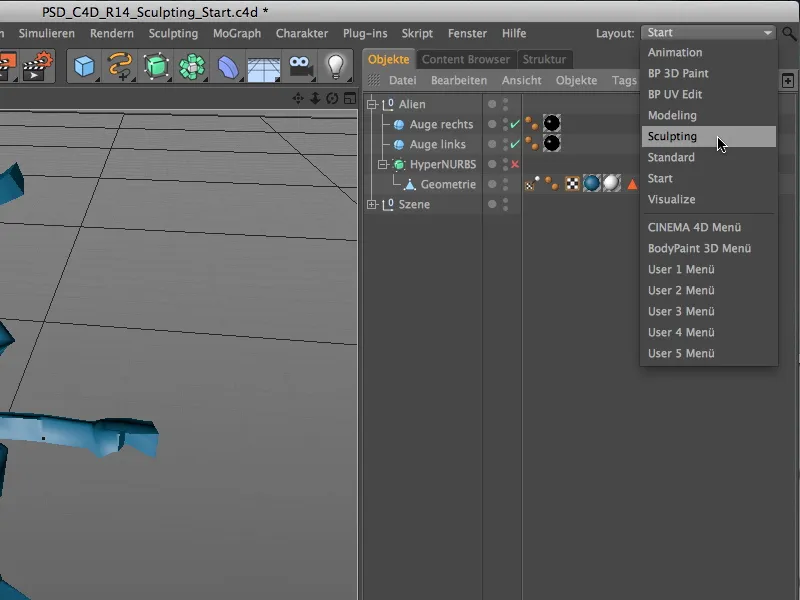
Sculptingを始める前に、ポリゴンオブジェクトにはSculptingタグが必要です。そのためには、オブジェクトマネージャーからポリゴンジオメトリを選択し、Sculptingレイアウト内のツールパレットのサブディビジョンボタンを最初にクリックします。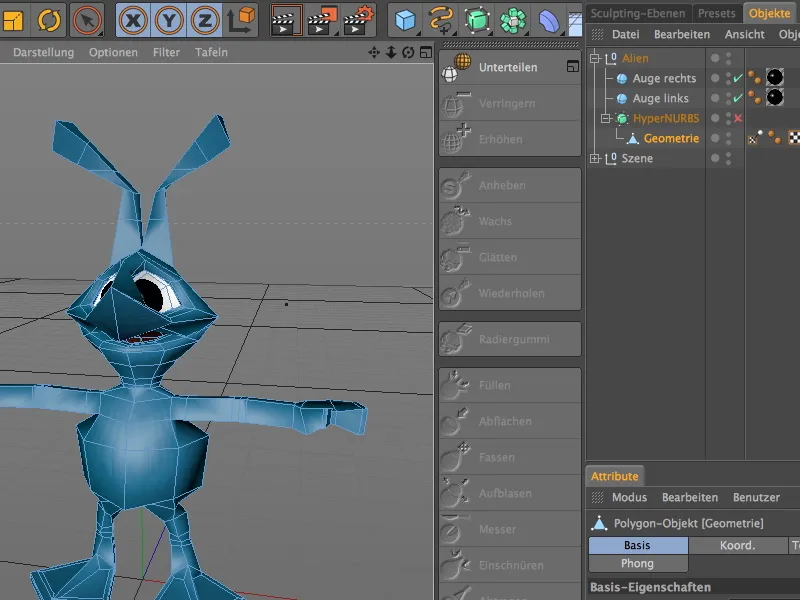
このステップにより、ポリゴンオブジェクトにSculptingタグが割り当てられます。同時に、3DエディタのHUD(Head-Up Display)に現在のサブディビジョン情報が表示されます。現在はステップ0で、ポリゴン数は538です。粗いSculptingを始めるためには、サブディビジョンコマンドを3回クリックして、サブディビジョン数をステップ3に増やします。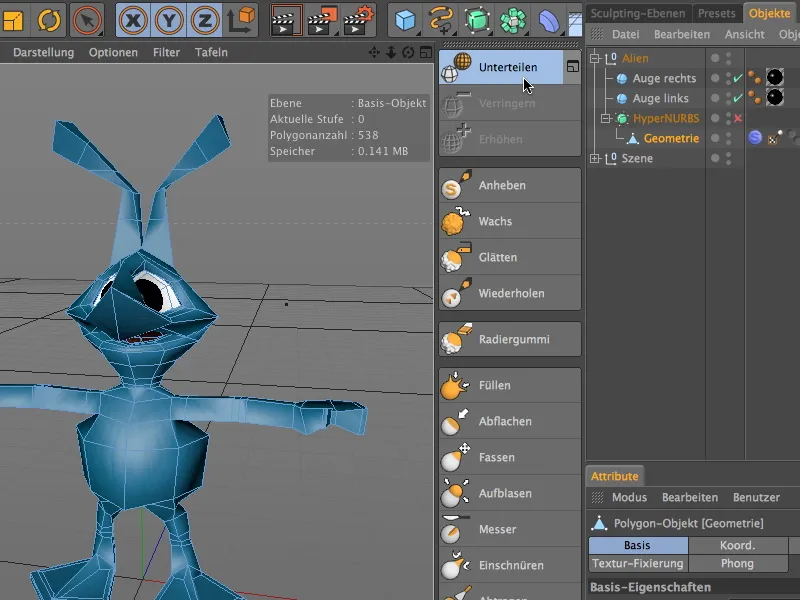
荒いレベルでのモデリング
これで、エイリアンはSculptingに最適な状態になりました。ステップ3では、細部の作業に使用できる34432個のポリゴンがすでにあります。Modell-bearbeiten-Modusに切り替えると、きちんと滑らかに見えることでしょう。
直接Sculptingオブジェクトのベースレベルを編集せずに、いつでも変更を緩和または取り消すために、Sculptingレベルマネージャーに移動して、粗いSculpting用の追加のSculptingレベルを作成します。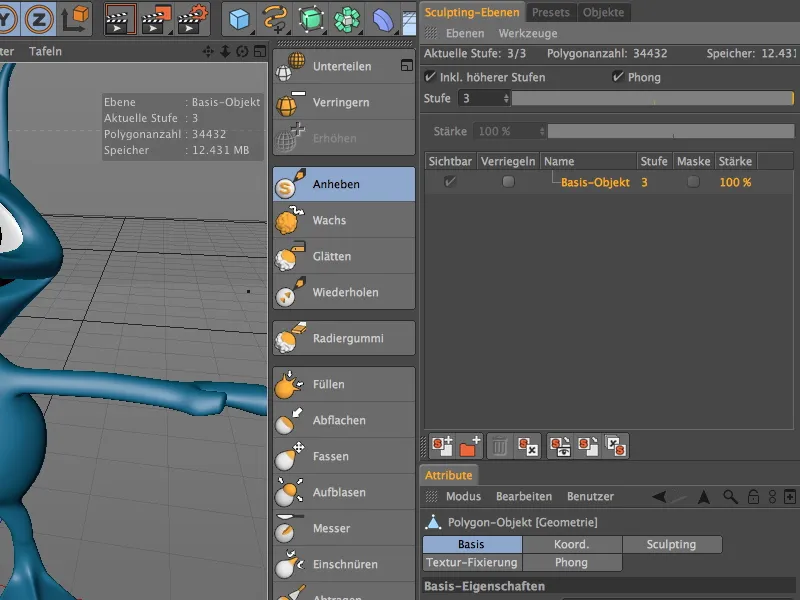
これには、Sculpting-レベルマネージャーの下部にあるシンボルの中から最初のシンボルを使用するか、またはマネージャーのメニューLayersからAdd Layerコマンドを使用することができます。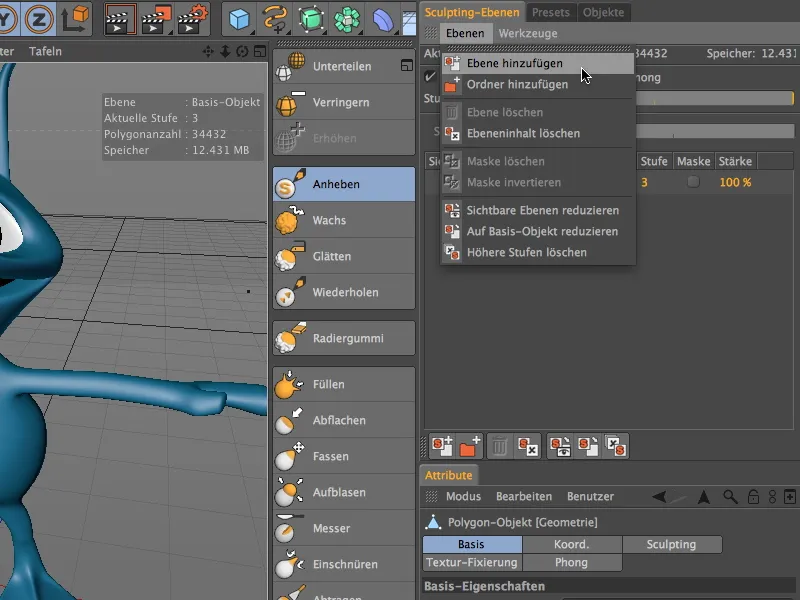
新しく作成したレイヤーは、ベースレベルと同じ編集段階にあります。このサブディビジョンステップでモデルの荒い編集を行います。後で他のレイヤーを追加する予定があるため、見やすくするために、レイヤー名をダブルクリックして適切に名前を付けます。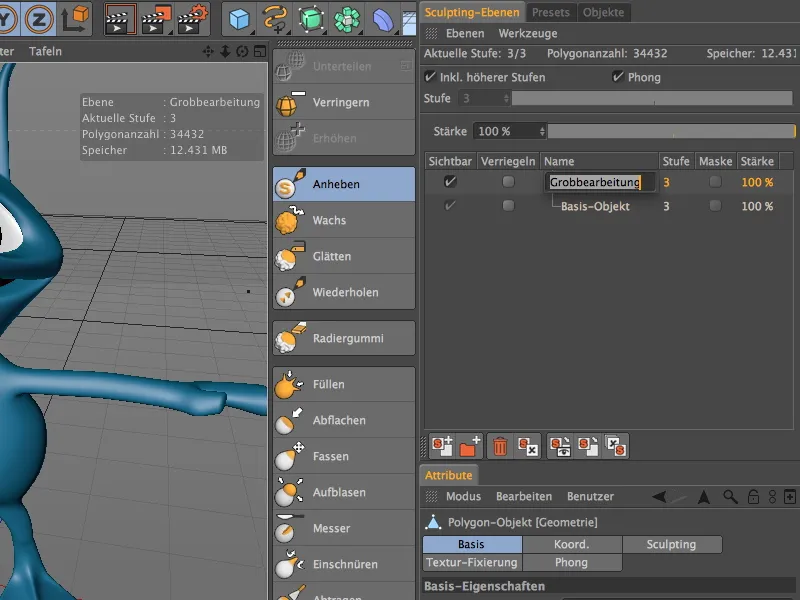
モデリング作業を開始する前に、確実に正しい編集レイヤーが選択されているかどうかを確認してください。万が一に備えて、望まぬ変更を防ぐために、ベースレベルをロックすることもできます。
最初のSculptingツールとして、リフトブラシを選択し、その設定ダイアログで、シンメトリ設定をすべての後続ツールに関連付けるようにアクティブにします。ブラシサイズを約16に縮小し、シンメトリ部分でローカルシンメトリX(YZ)を有効にします。この方法で、エイリアンの一方の側面に焦点を当てることができます。変更は自動的に反転されます。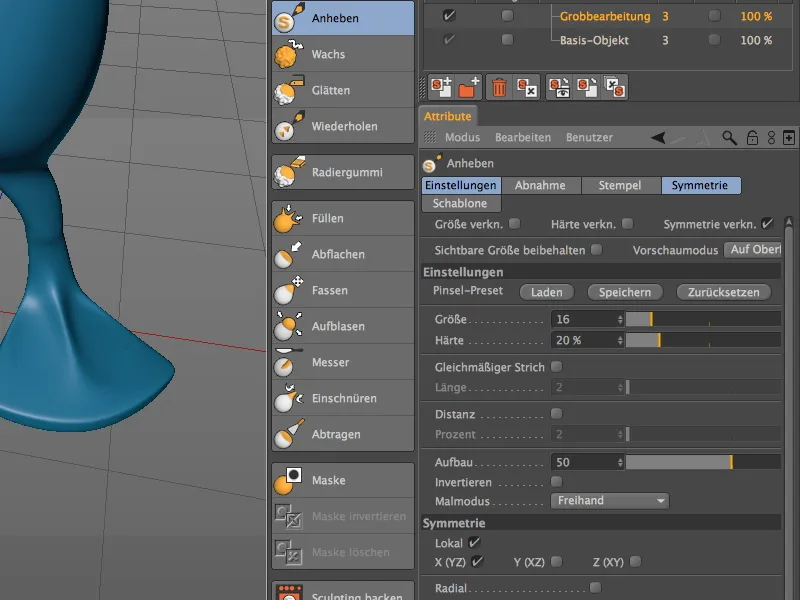
エイリアンのモデリングの良いところは、解剖学的な不正確さを非難されないことです。したがって、私のモデリング作業は提案にすぎず、自由に拡張または変更できます。私はエイリアンの足から始め、その上に足の指のようなものを浮かび上がらせました…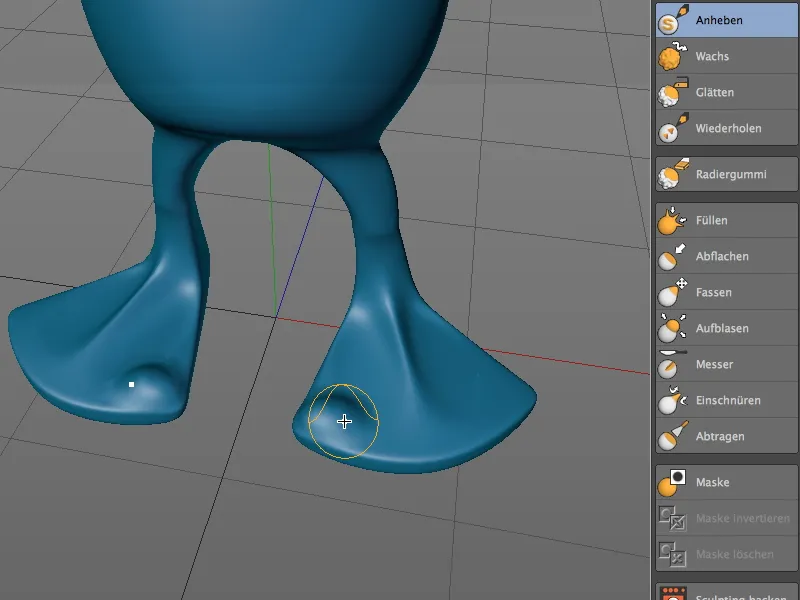
… それを足の中央と反対側にも繰り返しました。ブラシをあまり強く適用していないか確認するために、視点を頻繁に切り替えても構いません。
必要に応じて、ブラシを適用する際にShiftキーを押して、いつでも元に戻すことができます。これにより、一時的にスムージングツールに切り替えて、やり過ぎた部分を簡単に削除できます。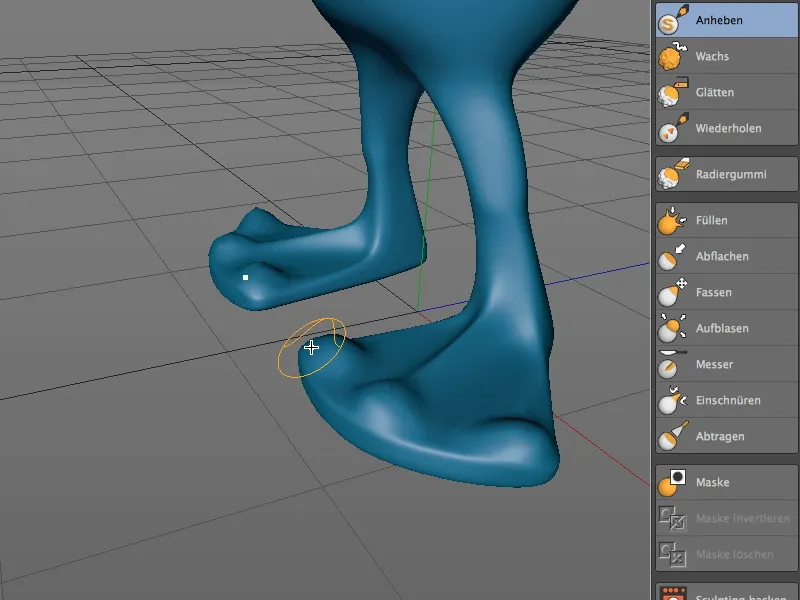
私たちはリフトアップブラシを続け、エイリアンの膝に取り組みます。少しブラシを塗ると、膝がはるかにパワフルで際立って見えます。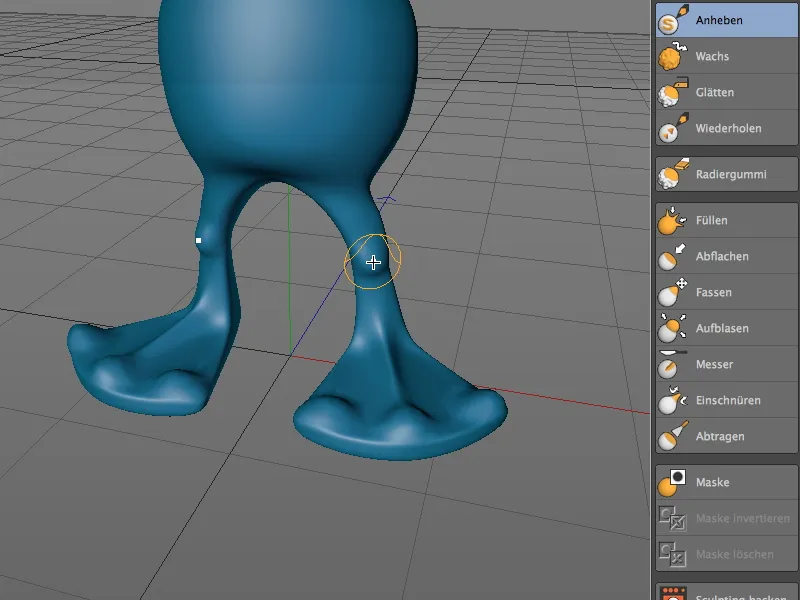
背中の部分では、別のスカルプティングツールを使い、ブラシの塗布を基本オブジェクトからもっと明確にセパレートするようにします。そのために、膨らませるブラシをアクティブにし、サイズを約12にします。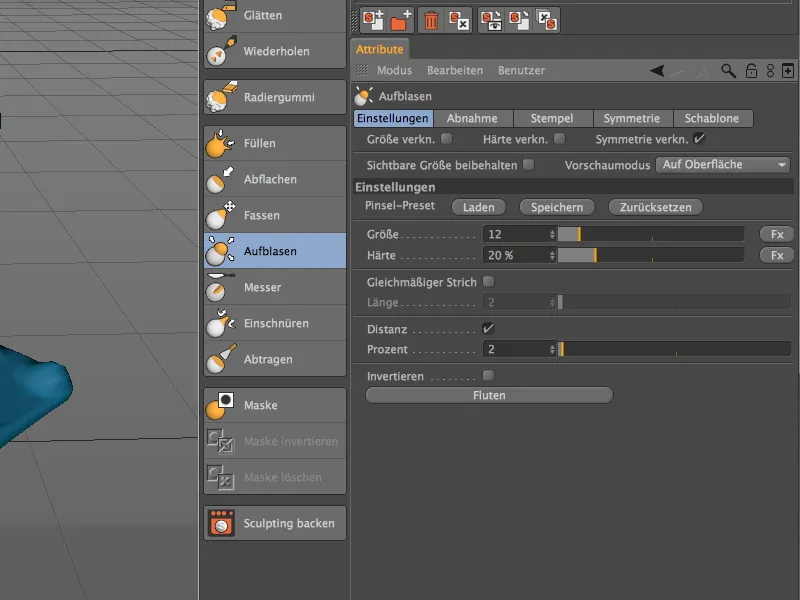
エイリアンの背面を向け、膨らませるブラシで背骨を肩の下まで上へ引きます。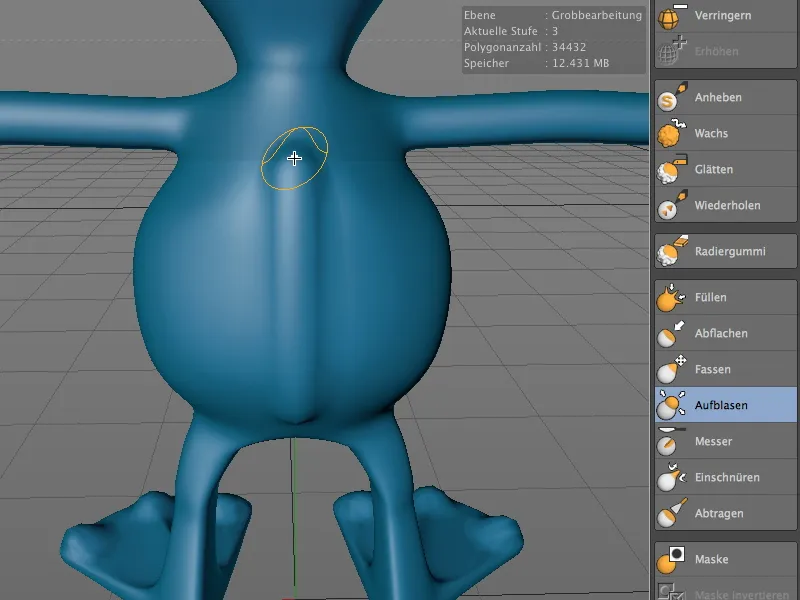
上部でのブラシの開始地点を少し軽減するために、再びシフトキーを押し、一時的にスムージングツールに切り替えて背骨の始まりをやわらかく滑らかにします。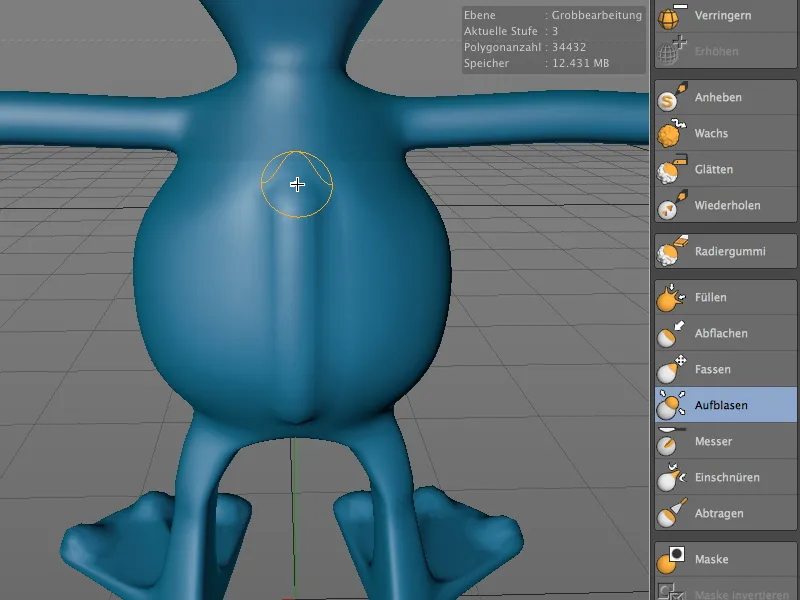
膨らませるツールを使ったまま、ブラシのサイズを約20に増やし、肩をしっかりと仕上げることができます。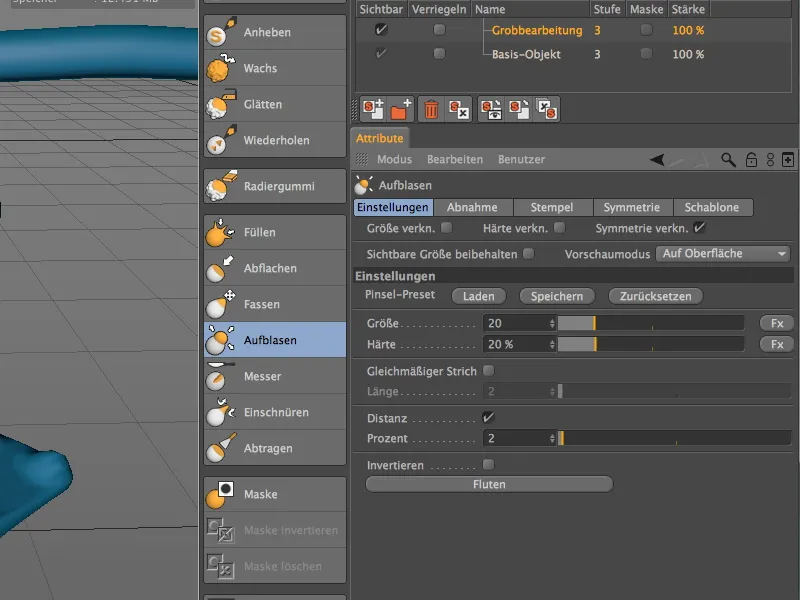
背骨から始めて拡大された膨らませるブラシを使い、背中から肩甲骨に上まで引きます。あまり多くの素材を塗布しないように注意してください。そうでないと、エイリアンが不要に猫背に見えます。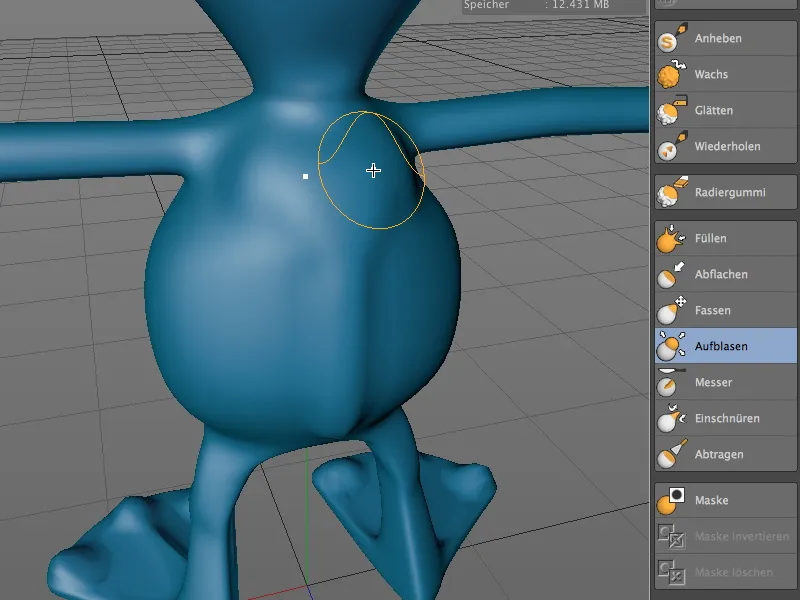
次に、エイリアンの胸部に取り組みます。胸部と腹部を少しずつベースモデルからモデリングするために、再びリフトアップブラシを選択し、今回はサイズを約15にします。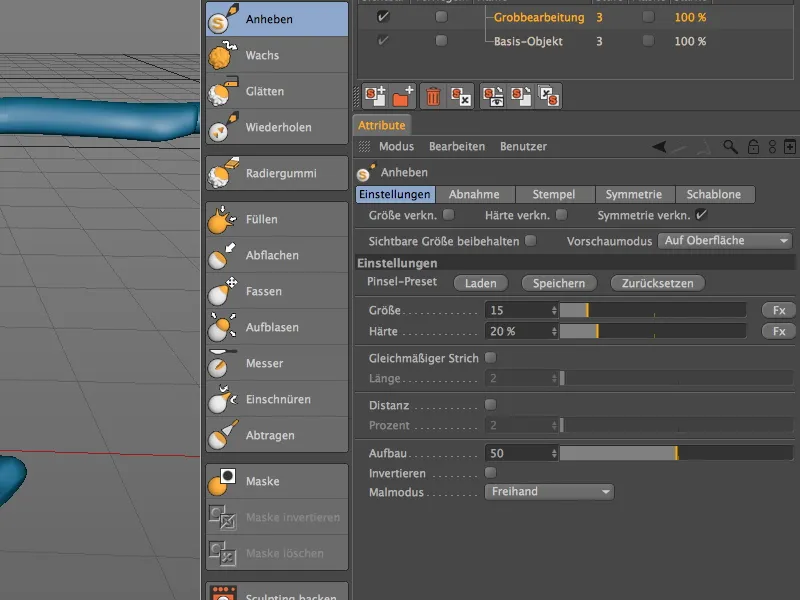
繊細なアプローチを複数回行い、ますます軽いカーブを描いて胸部を横切ります。その後、側面の曲線状のアプローチで胸部が身体により良くフィットします。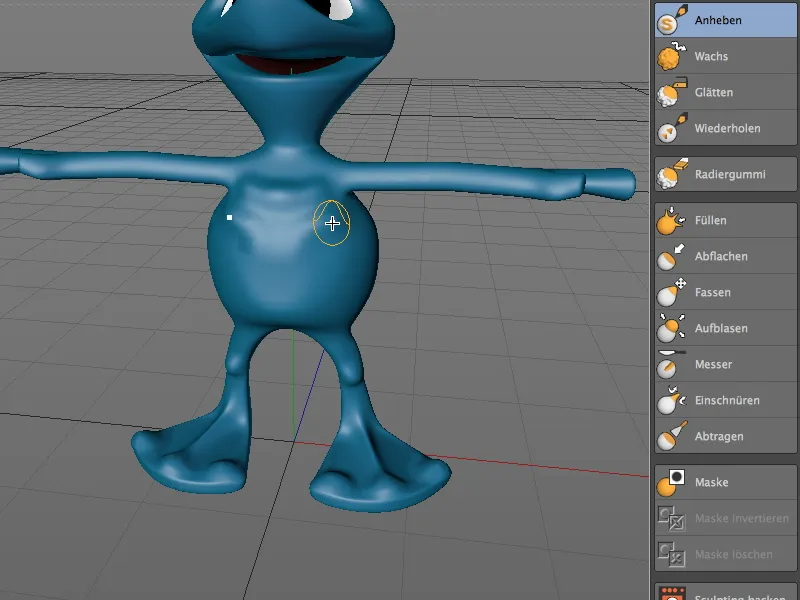
まだやや丸みを帯びた腹部の形状をより筋肉質に見せるために、硬度20でスムージングブラシを選択します。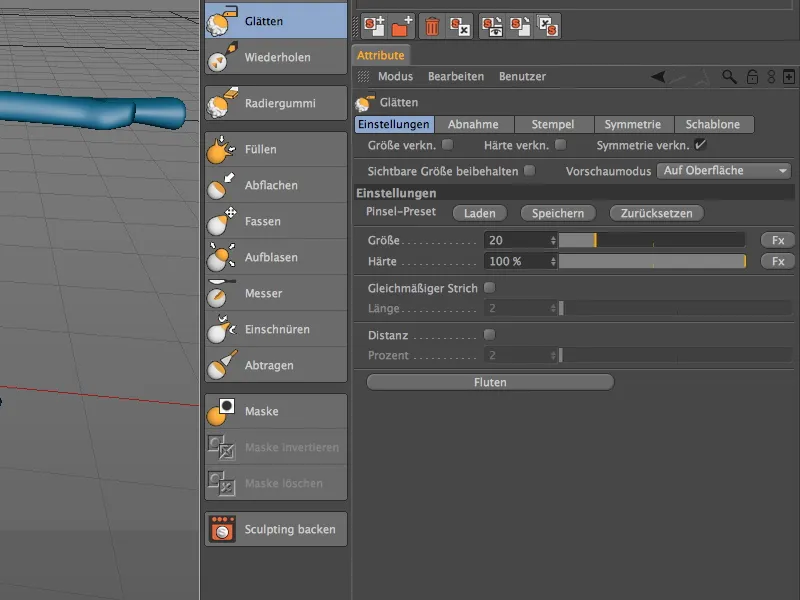
比較的大きなスムージングブラシを使って、腹部の側面を胸の付け根から腰の近くまで引いて細くします。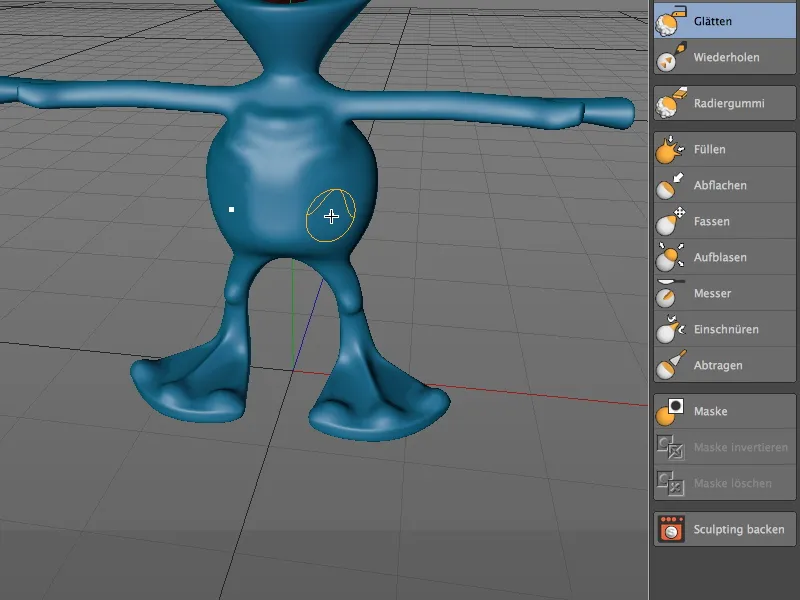
今度はエイリアンの腰をよく仕上げます。再びリフトアップブラシに切り替えて、さっきまで滑らかにされた腹部の端から腰の側までアーチを引きます…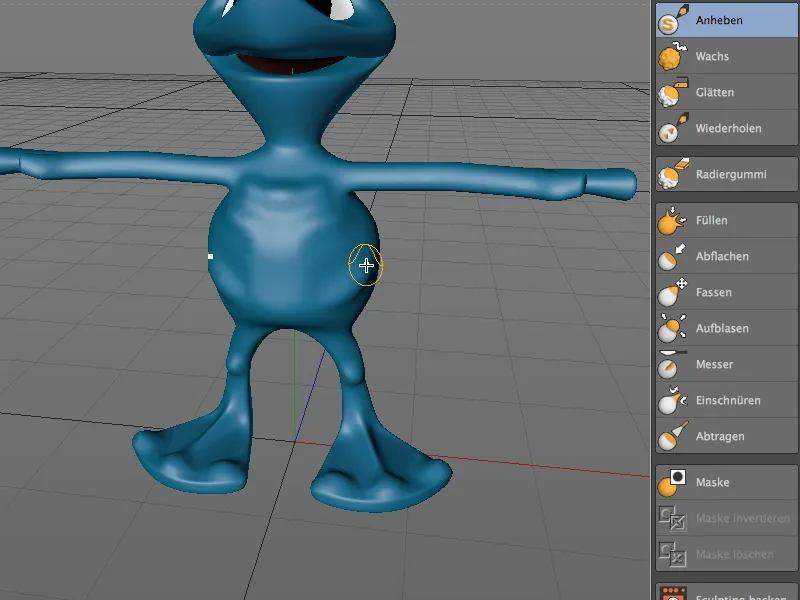
… そして腹部の底部から体の中心に向かって腰の付け根を丸めます。ここで、エイリアンの上半身はラフな仕上げが完了しました。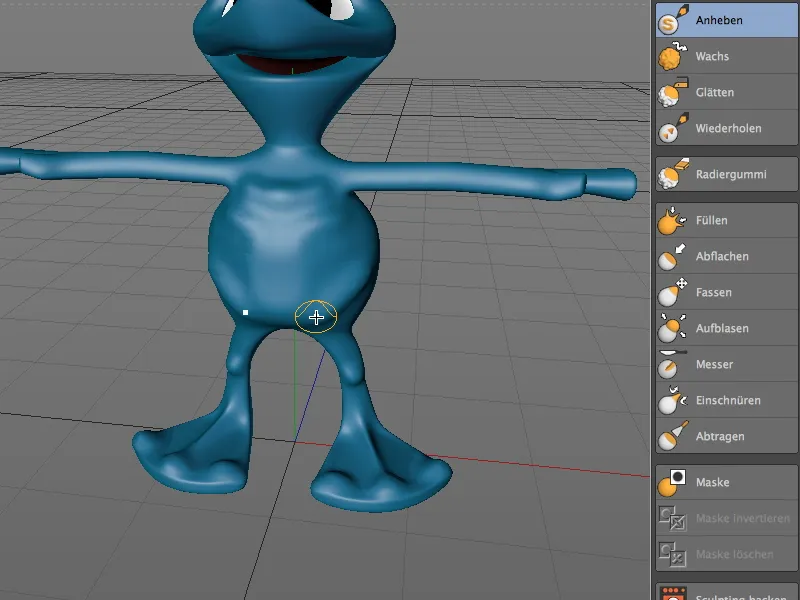
膝と同様に、エイリアンの肘や腕の内側を示すためにリフトアップブラシを使用します。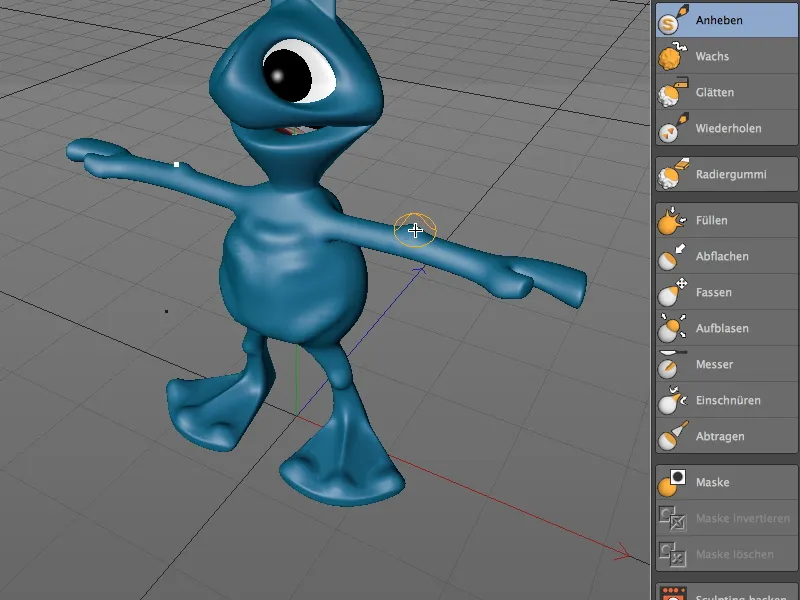
リフトアップブラシを続け、エイリアンの首に向かい、下から首の中心部までアダムのリンゴを示します。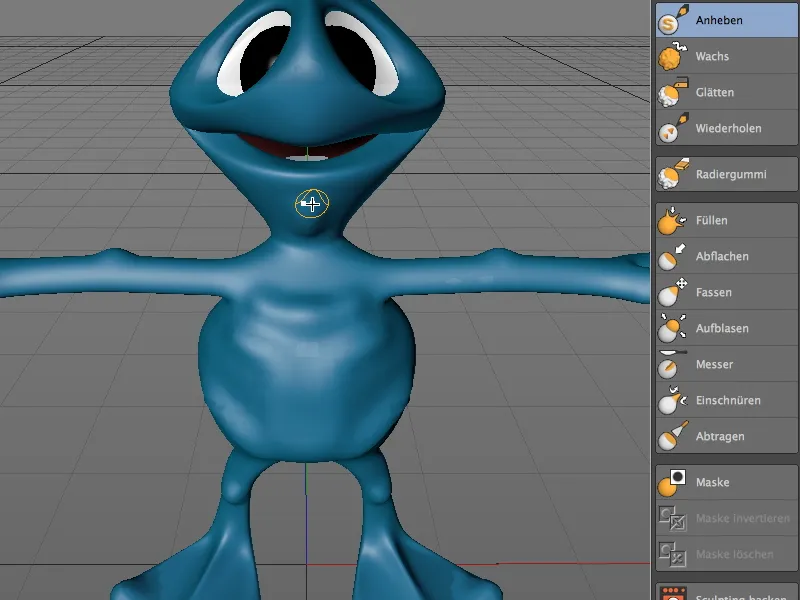
この場所でアダムのリンゴの始点がやや丸くなるのを避けるために、絞り込みブラシをサイズ16で使用して、首から横と下側の端を細くします。
今度はエイリアンの後頭部に移ります。軽いくぼみを持ったリフトアップブラシで、頭の輪郭を中央で軽く下に導きます。
再度スムージングブラシやまたはシフトキーを使って、首の方向に下方へ柔らかく滑らかにします。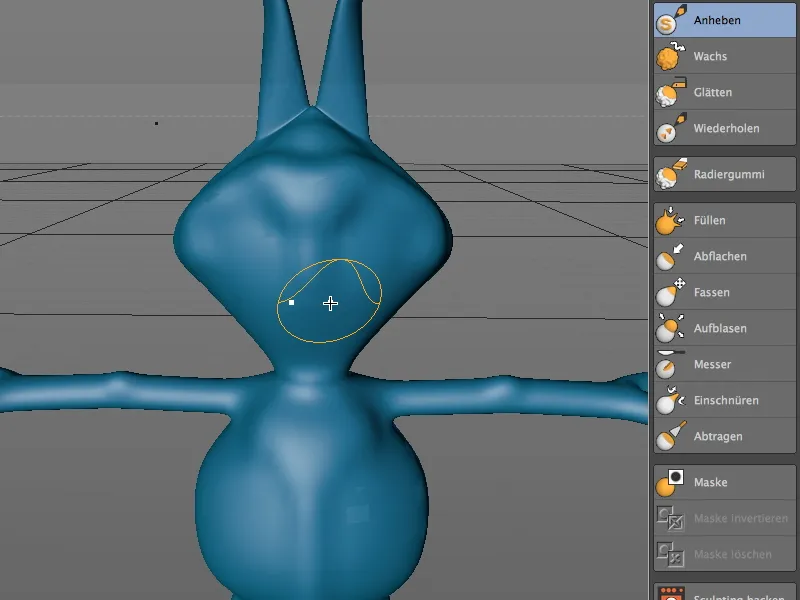
より細かいレベルでのモデリング
これまで、エイリアンの全身部位をラフな作業で考慮しました。今度は、より細かな仕上げのために一歩進み、または、サブディビジョンレベルに進みます。
これには、スカルプティング・レイヤー・マネージャーを介してベースオブジェクトのレベルに移動し、スカルプティングツールパレットのサブディビジョンボタンをクリックします。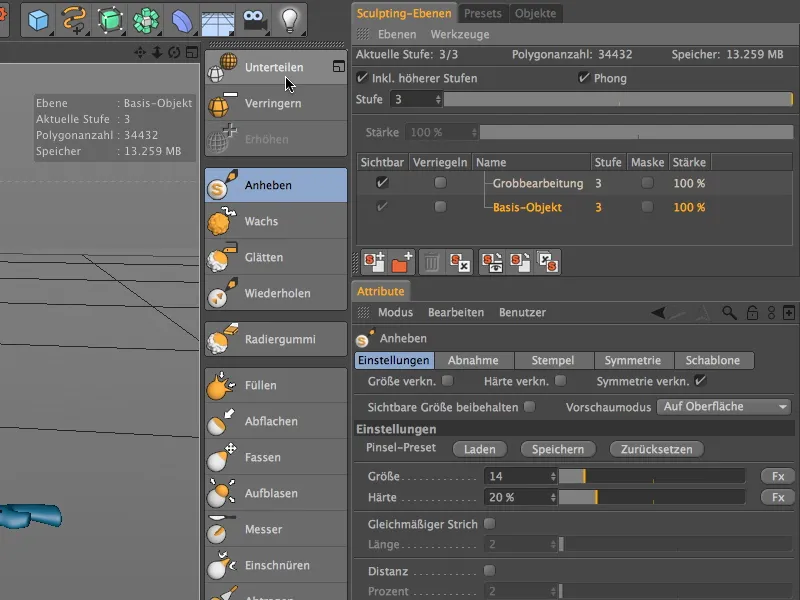
HUD に表示されたとおり、この サブディビジョンステップにより、ポリゴン数が4倍になり、私たちにはより多くの制作オプションが提供されます。 ベースオブジェクトのレベルは現在 4 レベルになっており、Sculpting レベルマネージャーの下部にある左のボタンで、このレベルに 新しいレベル を追加することができます。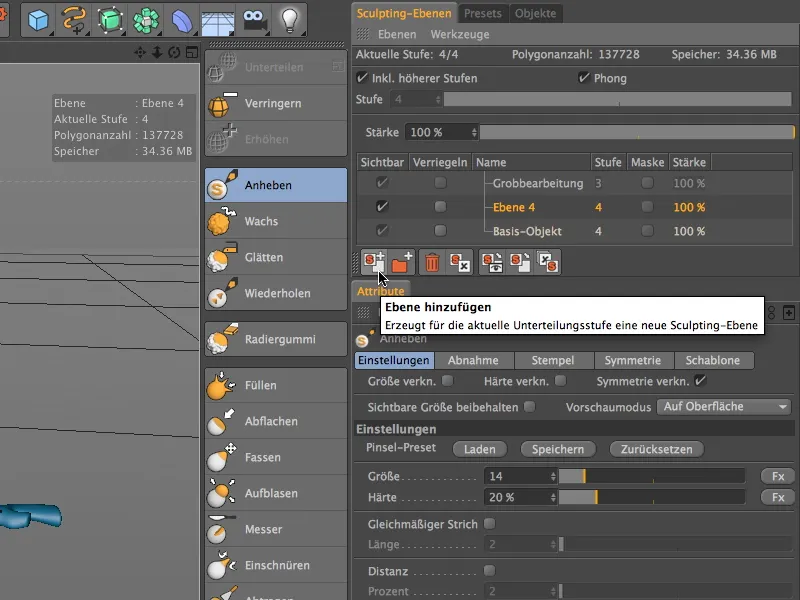
適切な名前を付け、この新しいレベルを上位の レイヤー階層に移動します。次の編集ステップに進む前に、新しい精密編集用のレベルがアクティブになっていることを確認してください。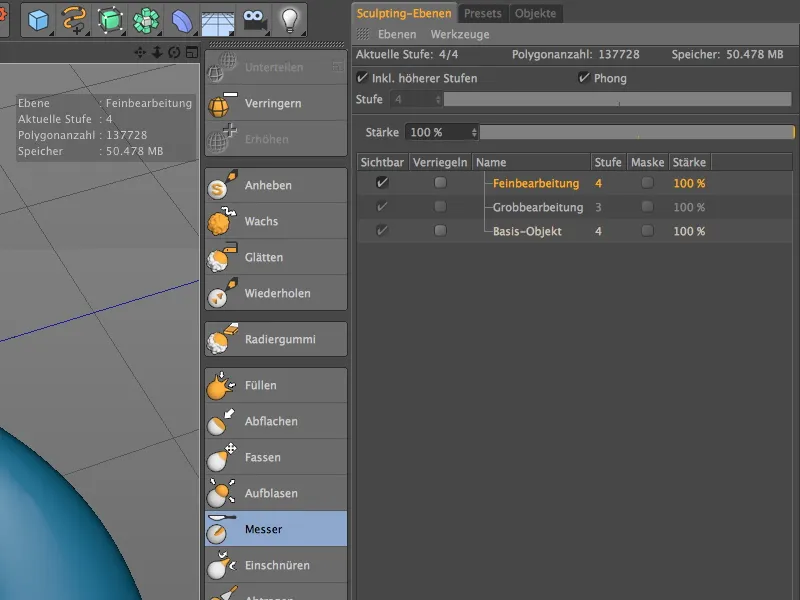
最初の精密編集ステップでは、エイリアンの手、特に指に取り組みます。 現時点では、エイリアンの手はまだ非常に大きく見えます。 フラットブラシを使用して手の爪を準備します。 そうするために、フラット ブラシのサイズは中間のハードネスで6に設定します。
指で手の上部と手の甲を フラットブラシで平坦化します。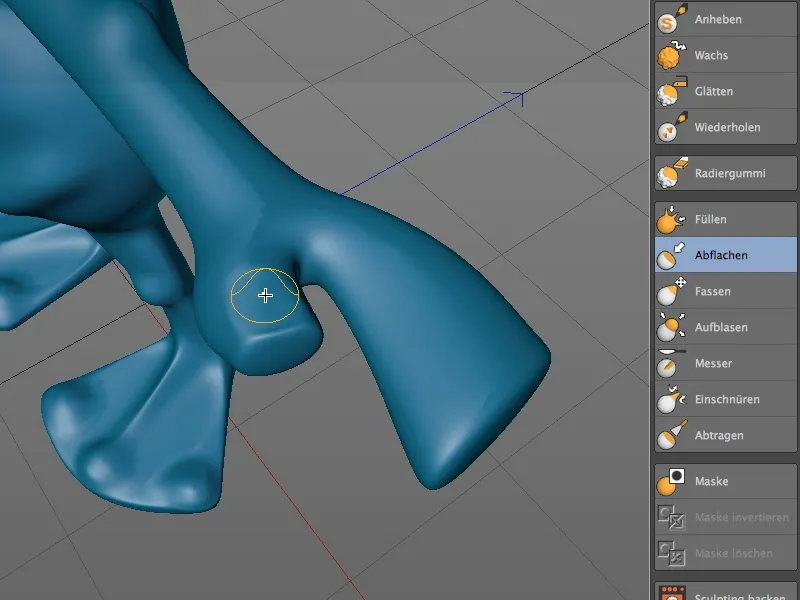
指や手の甲の表面を本当にスムーズにするために、大きな柔らかい スムージングブラシを使用して調整します。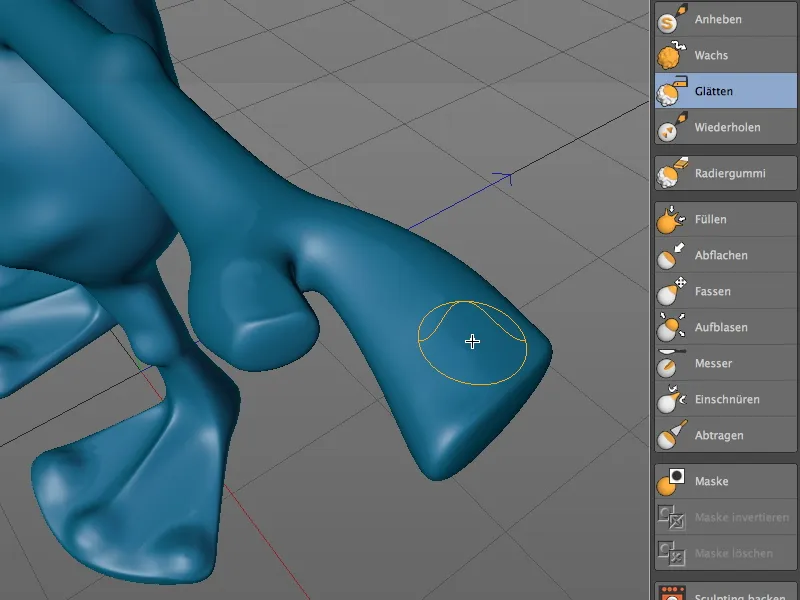
次に、リフトブラシを使用して手の平たくなった部位に爪を描きます。 誤って指の前縁を超えたり、望ましくない他の領域を編集したりしないように、あまり大きすぎないブラシを使用してください。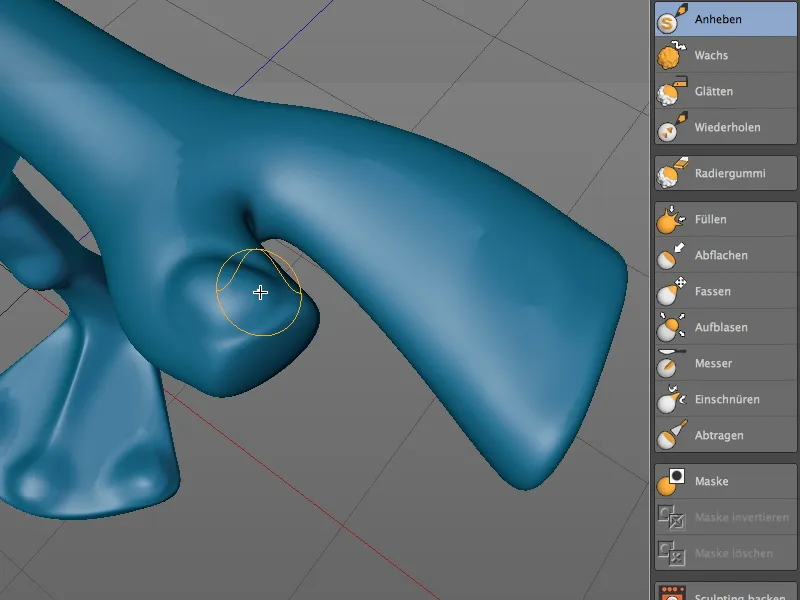
同じ リフトブラシサイズで、手の甲に追加の爪を示し、ここでもディテールに惜しみません。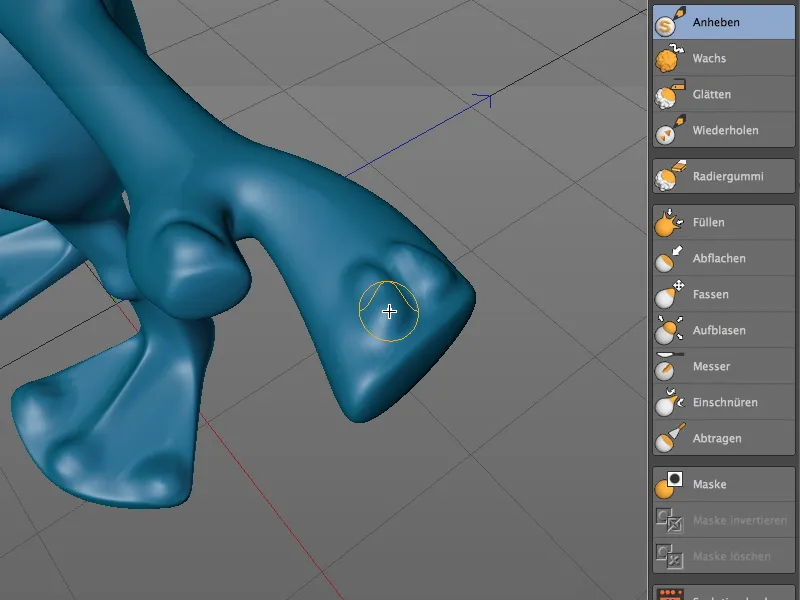
今度は、爪のエッジをさらに残すために、ウィンドブラシを使い、指や手の甲からはっきりと隔てます。サイズ5の ブラシを選択します。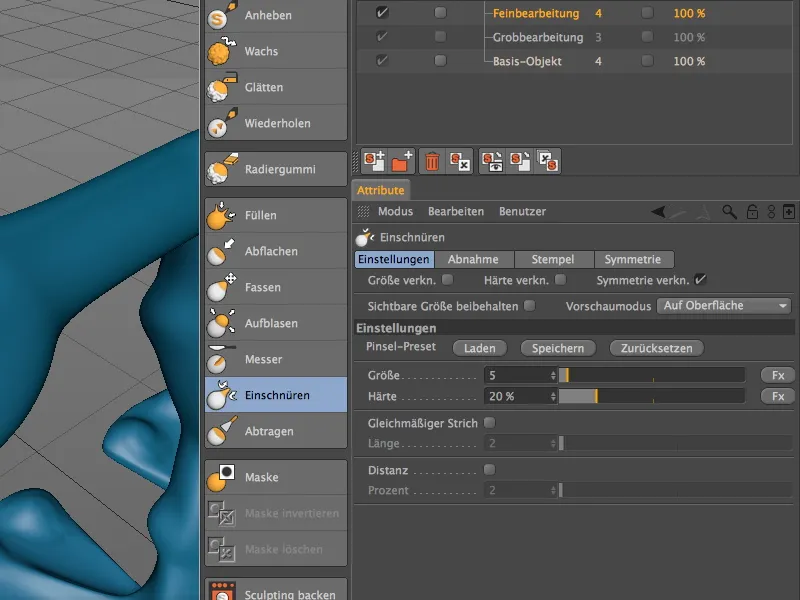
ウィンドブラシ を慎重に爪の周囲をなぞり、爪が手の甲から十分に浮き立つようにします。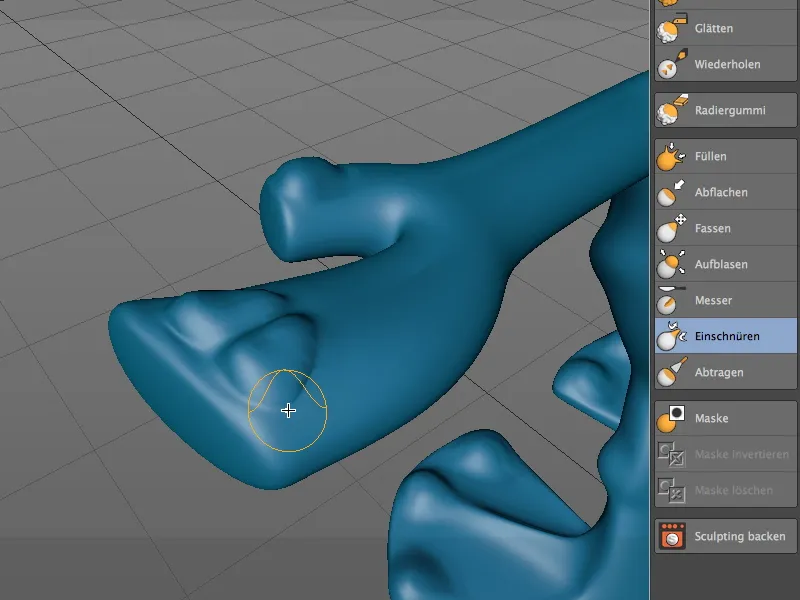
その後、エイリアンの親指爪も ウィンドブラシを使ってより強調します。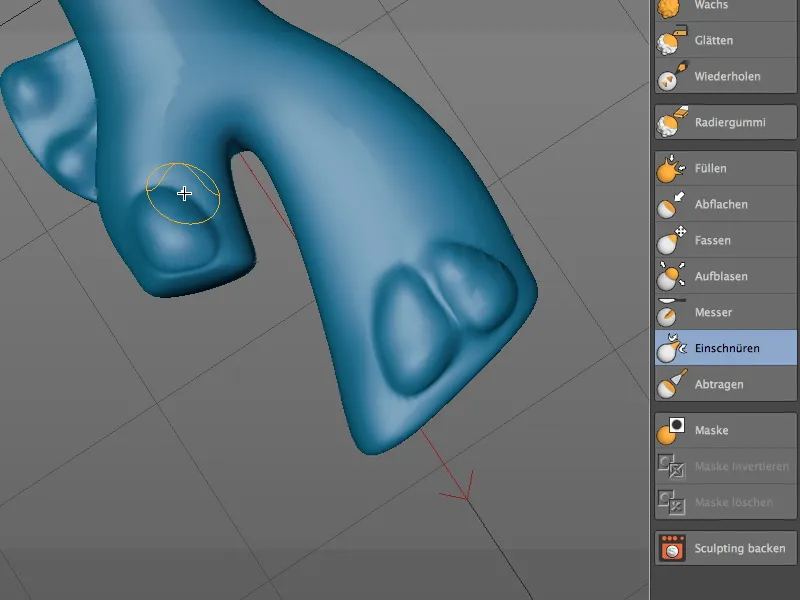
微細表面構造のモデリング
多くの詳細を追加することで、エイリアンには特徴が加わりました。 最後の追加レベルで、エイリアンに皮膚のような表面を与えるために、テクスチャの付いた ブラシで重点的に描きます。
これには、 Sculpting レベルマネージャーを使用して ベースオブジェクトのレベルに戻り、 サブディビジョンボタンをクリックして、皮膚のための追加の サブディビジョンレベルを追加します。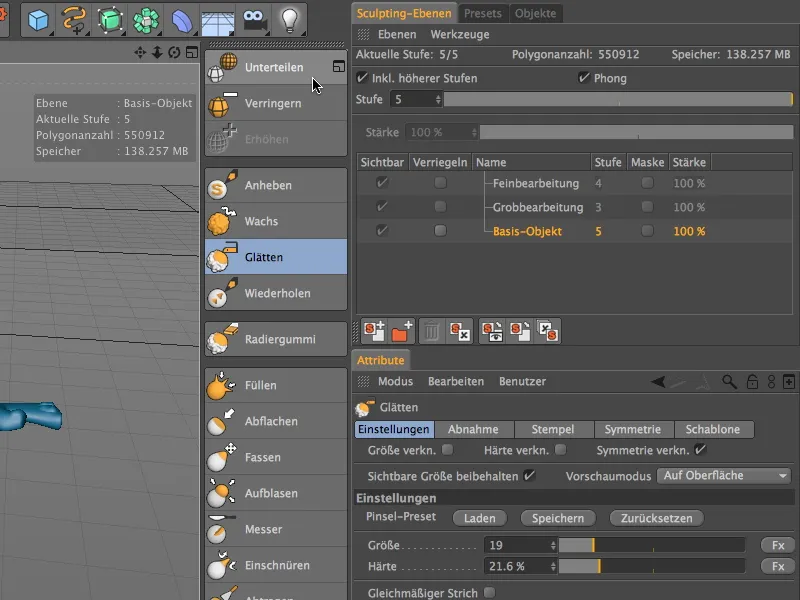
Sculpting レベルマネージャーで 新しいレベルを作成し、これを レイヤー階層の最上位に配置し、適切な名前を付けます。 編集を行う前に、適切なレベルがアクティブであることを確認してください。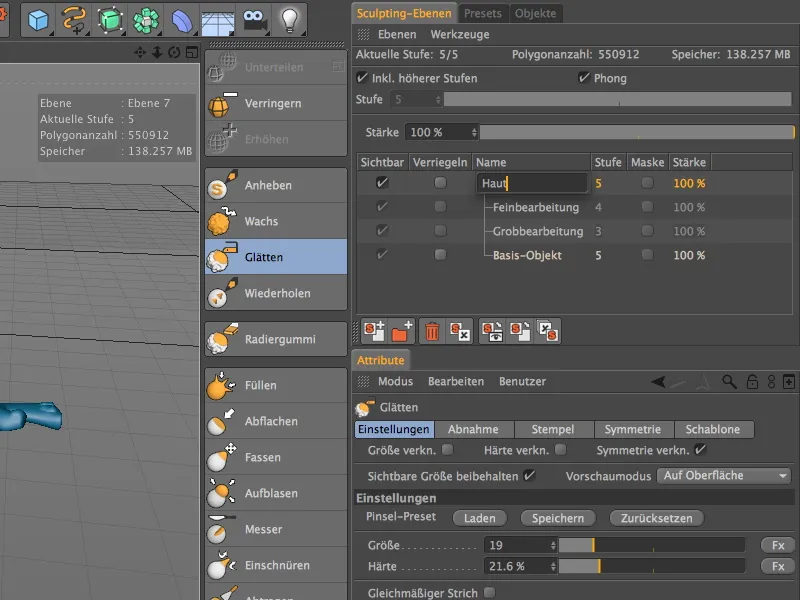
皮膚の表面を塗りたい場合、まず リフトブラシ を使用します。 ブラシ設定ページで、 ブラシプリセットの ロードボタンを見つけます。このボタンをクリックすると…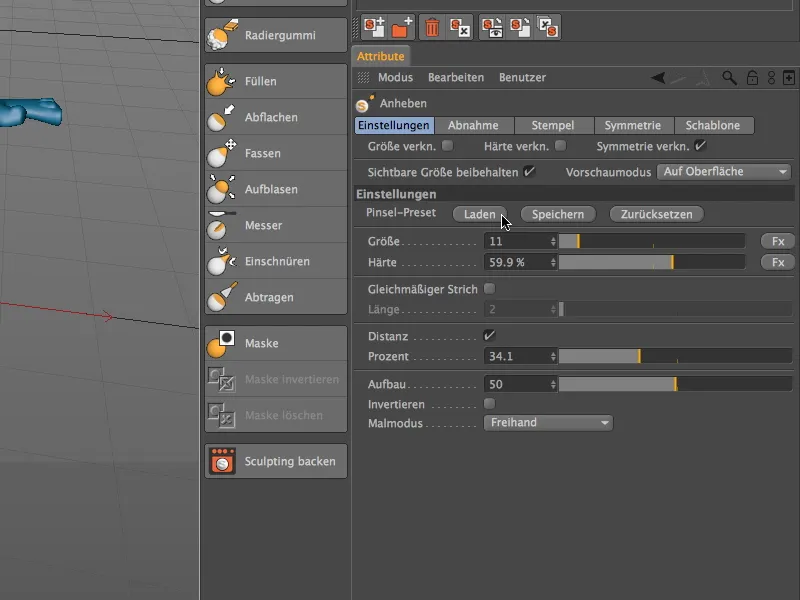
… 大量の ブラシチップや プリセットのメニューが表示されます。 エイリアンの皮膚表面には、skin_05 プリセットを選択しました。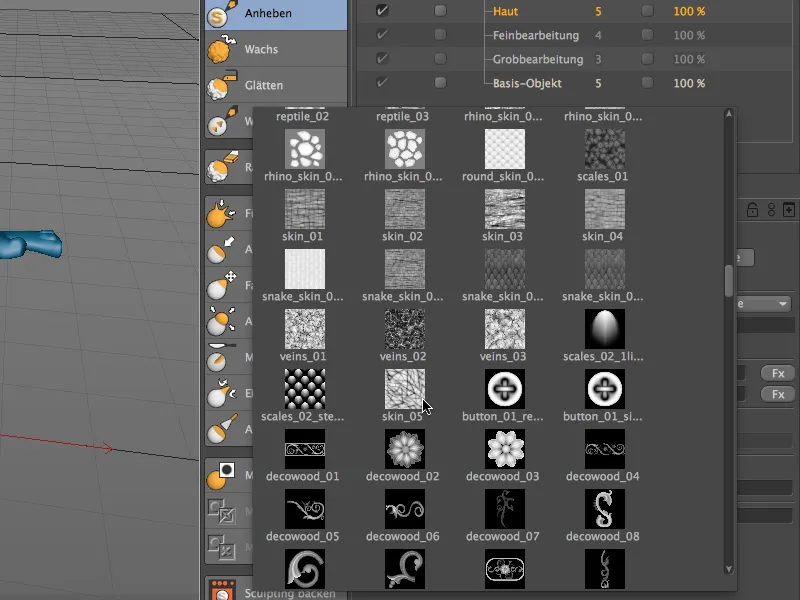
ブラシプリセットを使う際には、読み込んだプリセットが現在のブラシパラメーターを"上書き"しないように注意してください。 私の場合、対称ページで ローカル対称 X(YZ)を再度有効にする必要があります。 ブラシプリセットを対称的に使用できるように。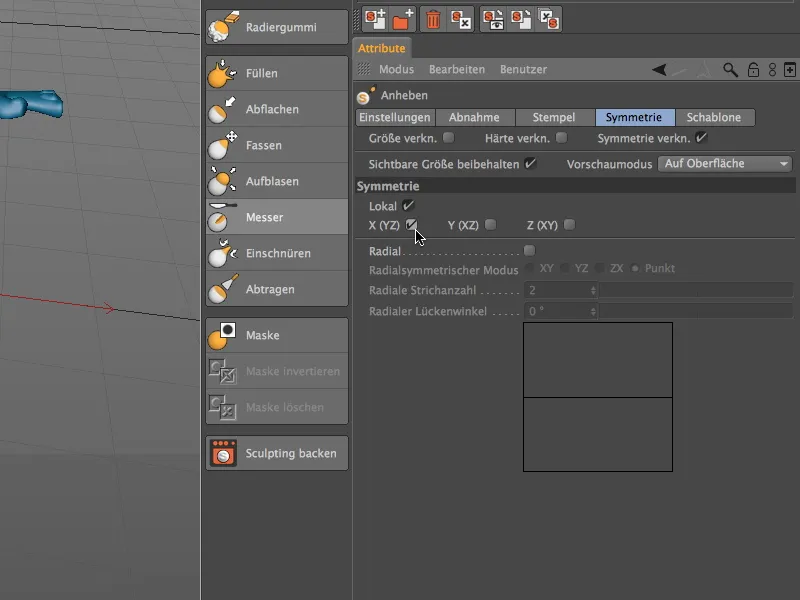
準備が整った リフト・ブラシ で、今度は皮膚のテクスチャを重点的に描いていきます。毎回、作業中の部位に必要なサイズに ブラシのサイズ を最適に調整してください。
例えばエイリアンの足の指の間の領域が、皮膚のテクスチャを描くのに適しています。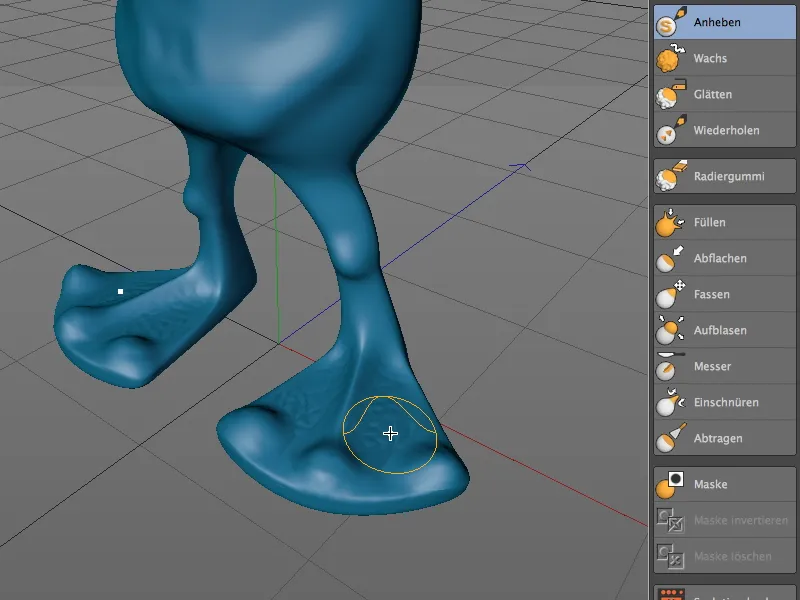
徐々に上方へと進み、エイリアンの膝や腰、特に大腿部への移行部に「表面テクスチャ」を施します。再び、一塊になったところとテクスチャの皮膚の継ぎ目を平滑化し、領域を滑らかにして統合するために一時的な スムージングブラシ を使用する際には Shift キー を押し続けてください。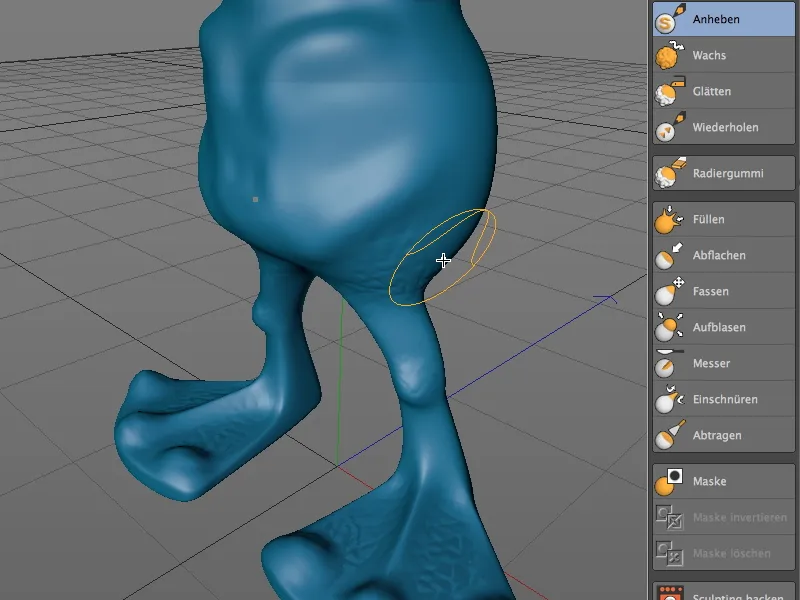
エイリアンの胸部や腹部では、より深い領域に集中することで表面テクスチャが最も際立ちます。皮膚のテクスチャが大きすぎず小さすぎずに適用されるように、適切な ブラシのサイズ を確認してください。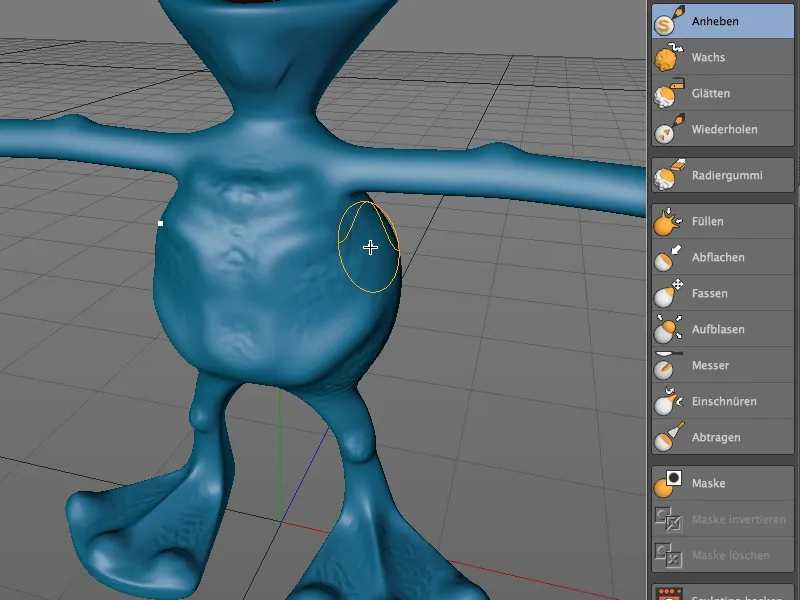
エイリアンの背面でも同様に進めます。ここでも、最初の 大まかな作業で維持された箇所に焦点を当てました。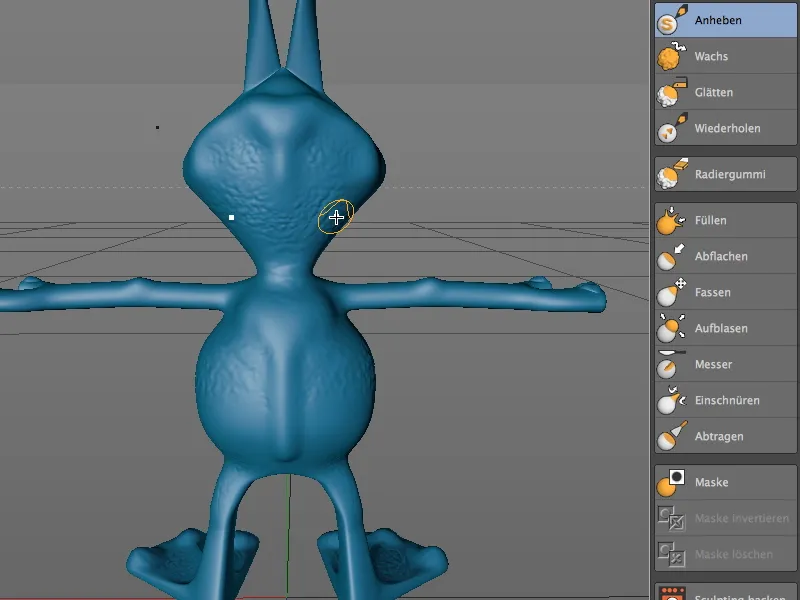
腕の内側または肘にも表面テクスチャを施します。手や指を描く際には、爪に間違って皮膚のパターンを施さないように注意してください。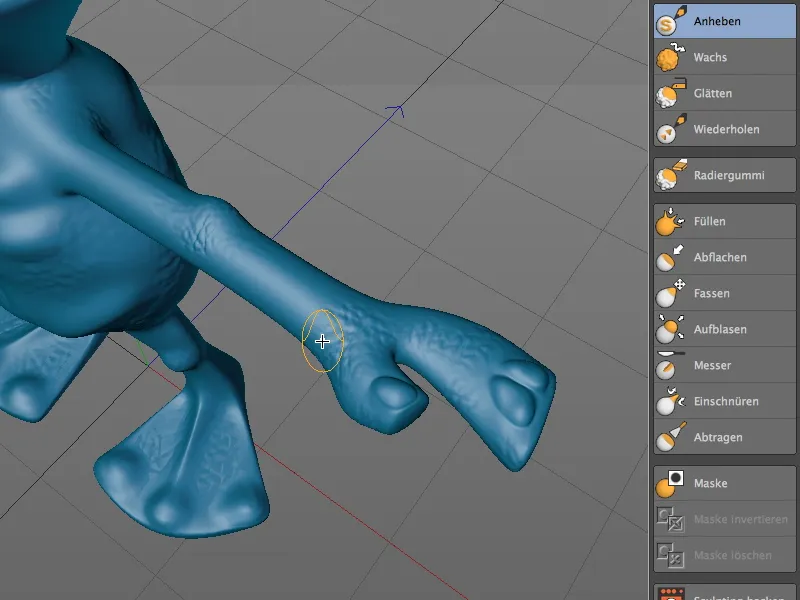
少し小さめの ブラシ を使用して、エイリアンの触角やアンテナの周囲の頭部を皮膚のテクスチャで覆いました…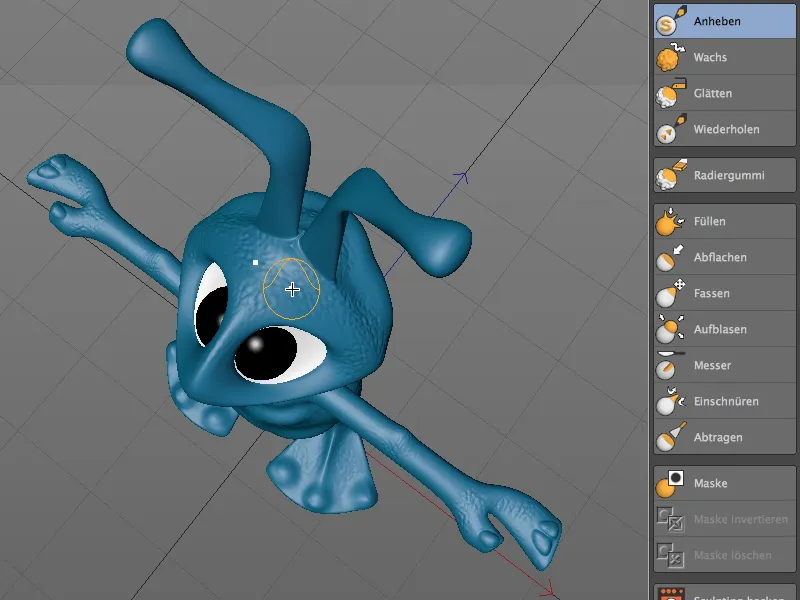
…また、エイリアンの鼻と下唇の領域にも同様に…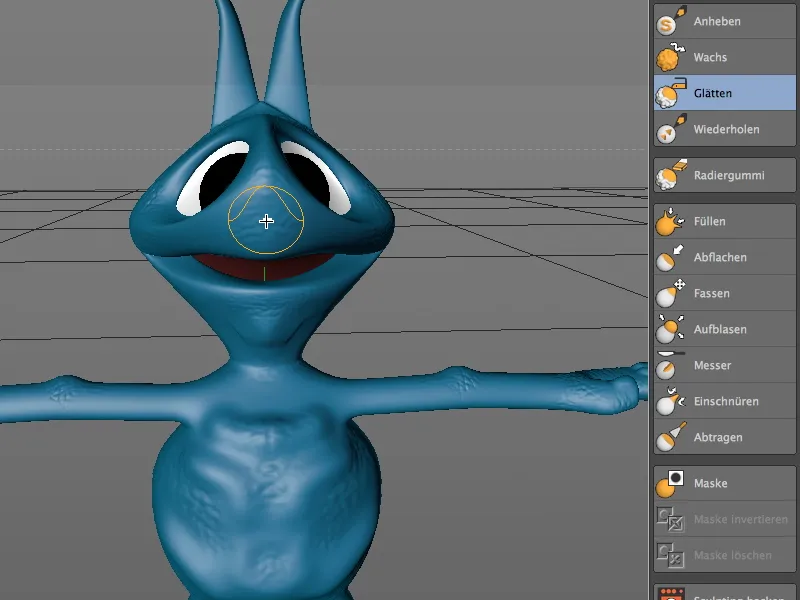
…最後に触角やアンテナには、皮膚のテクスチャが頭部で柔らかく始まり、先端で最もはっきり見えるように施されます。
このチュートリアルの最後に到達しましたが、これは追加の詳細を追加し、強調することを止めているわけではありません。
エイリアンのスカルプト作業が完了したら、スカルプト で消費されるメモリの一部を回復するために、スカルプトタグ の設定ダイアログで フリーズ オプションを有効にすることができます。これにより、モデルが偶発的な変更からも守られます。
さらに、変形を許可 オプションを使用して、その後でもエイリアンのアニメーションなどのデフォーマに スカルプトオブジェクト を提供できます。